Joom интернет магазин отзывы - отзыв
| Цена: - руб. | |
| Средняя оценка: 3 из 5
|
|
| Рекомендуют: 60% | |
| Сайт: https://www.joom.com | |
Суть продукта, обзор характеристики:
Обзор: Joom интернет магазин отзывы Содержание: Как установить приложение JOOM на компьютер? Как авторизоваться в приложении JOOM? Как искать нужный товар?
Хорошее приложение с Play Market для покупок товаров из Китая. Joom интернет магазин отзывы
В Китае я делаю покупки уже 4 года. Сначала заказывала через посредников, потом начала заказывать сама в интернет-магазине Алиэкспресс. И вот теперь обратила своё внимание на такой интернет-магазин товаров в Китае, как Joom.
Очень сильно его везде рекламируют в интернете, так что и я не удержалась и принялась разбираться, как там заказывать. Мой сегодняшний отзыв и будет посвящён этой торговой площадке.
Одно лишь меня в начале разочаровало, что покупки в Joom можно сделать только, если скачать официальное приложение на смартфон или планшет. Для многих это не проблема, а вот для меня имеются некоторые осложнения.)) У меня дочка на пару с сыном младшим постоянно сидят с планшетом и взять его у них хоть на время весьма проблематично. Да и привыкла я все покупки оформлять сидя за компьютером, открыть много вкладок, сравнивать цены. Поэтому я стала искать способ, как же мне установить приложение JOOM на компьютер. И я этот способ нашла. Спешу поделиться им с вами. Может кому и пригодится.
Как установить приложение JOOM на компьютер?
Для смартфонов и планшетов приложение JOOM вы скачиваете с Play Market, но чтобы запустить интернет-магазин на компьютере, вам понадобиться сначала скачать на свой компьютер эмулятор Android-приложений - BlueStacks. В поисковике вы так и вводите bluestacks.com/ru и попадаете на официальный сайт, где в правом верхнем углу жмёте голубую кнопку с надписью - СКАЧАТЬ BlueStacks.
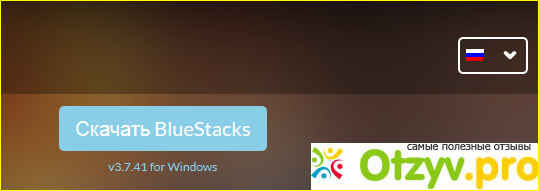
Во всплывающем окошке жмёте - СОХРАНИТЬ ФАЙЛ и эмулятор загрузится на ваш компьютер.
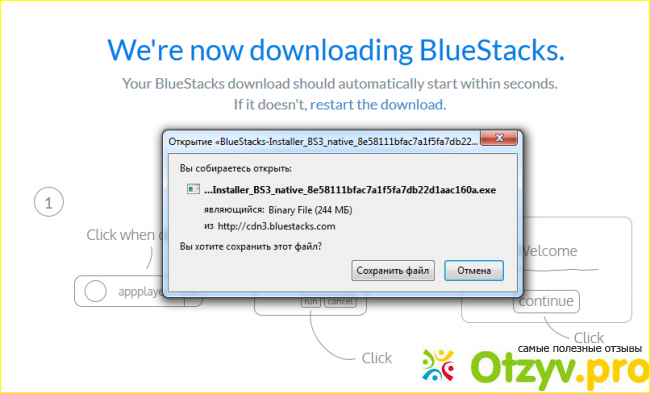
Теперь находите скачаный файл у себя на компьютере и запускаете его. Подтверждаете то, что вы действительно его хотите запустить:
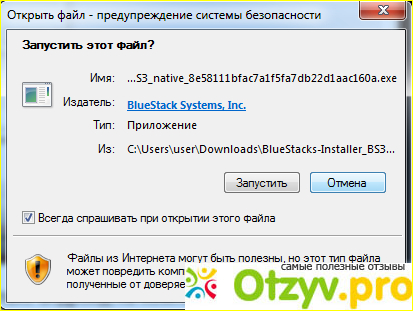
Эмулятор BlueStacks очень быстро установится на ваш компьютер и сразу откроется. Вот так выглядит он:
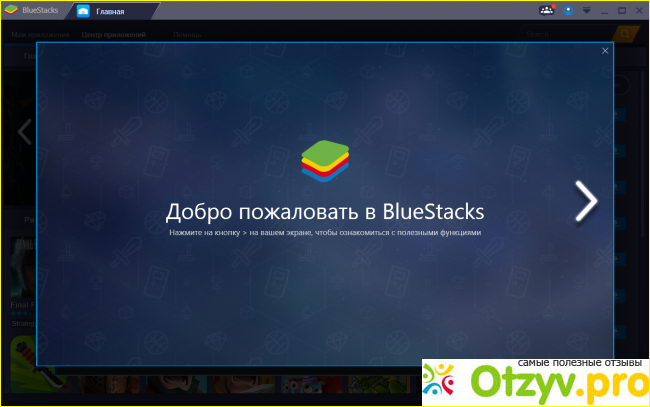
Чтобы начать им пользоваться, вам теперь надо авторизоваться в нём с помощью почты гугл. Если у вас нету такой почты, то завести его у вас займёт всего пару минут.
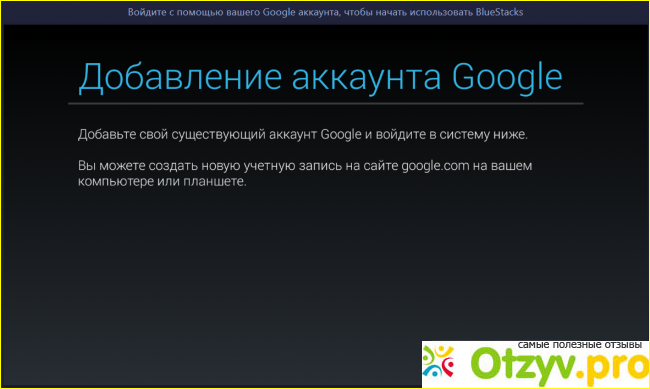
Вводите свою почту и пароль от почты.
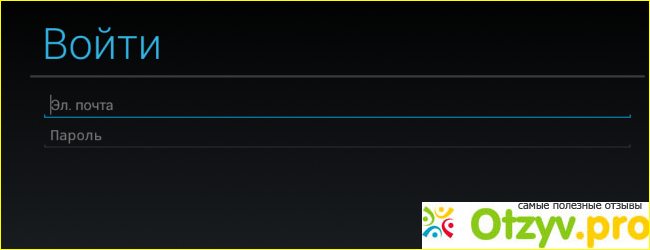
Соглашаетесь с условиями пользования и жмёте ОК.
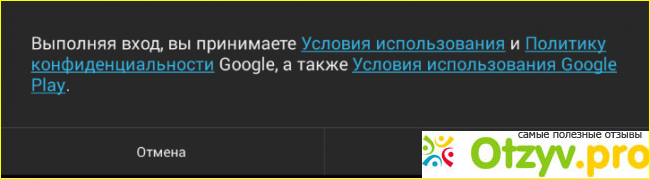
Теперь для удобства прямо в BlueStacks через Play Market вы находите и устанавливаете Nova Launcher.
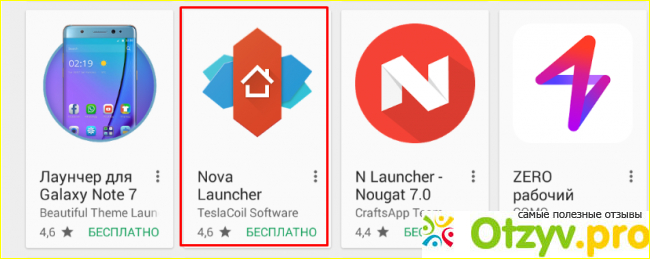
Теперь осталось через Play Market найти собственно само приложение JOOM, установить и наслаждаться покупками.
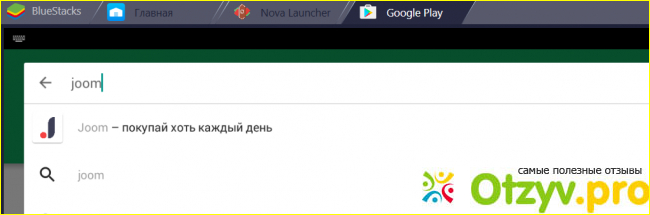
Как авторизоваться в приложении JOOM?
В самом приложении в самом верху слева находятся три полосочки, жмёте на них.
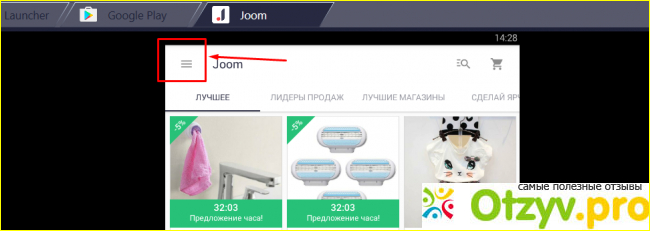
Затем нажимаете на слово - Авторизоваться.
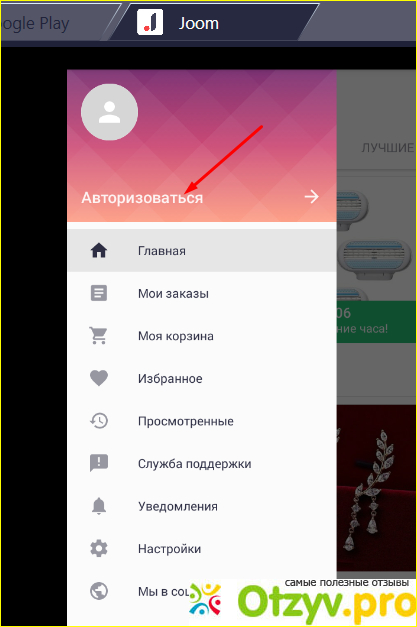
И выбираете через что именно вы хотите это сделать. Я нажала на значок социальной сети Одноклассники, потому что решила авторизоваться именно через эту соцсеть.
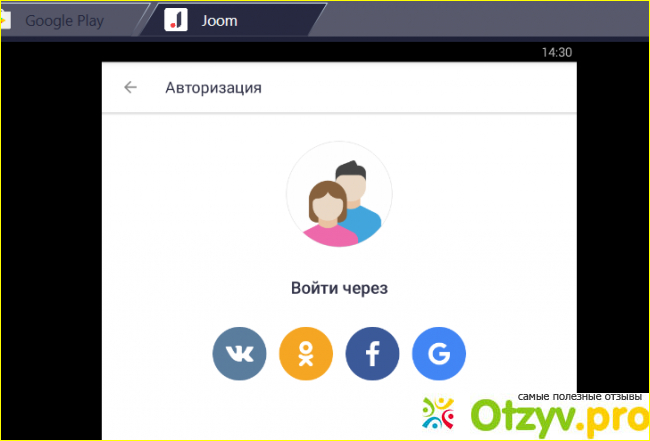
Вводите логин и пароль от соцсети, которую вы выбрали, например от Одноклассников. Далее открываете приложению JOOM доступ к личной информации и жмёте - РАЗРЕШИТЬ.
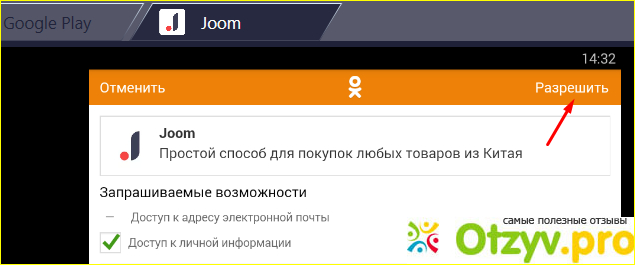
Теперь у вас есть возможность совершать покупки, делать нужные настройки, следить за состоянием вашего заказа и многое другое, т. е. пользоваться приложением JOOM в полном объёме.
Как искать нужный товар?
На главной странице приложения JOOM в самом верху справа находите маленькую лупу.
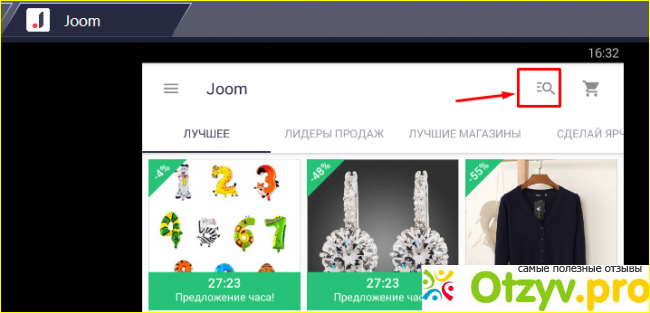
Когда вы её нажмёте, то появяться все основные категории с товаром.
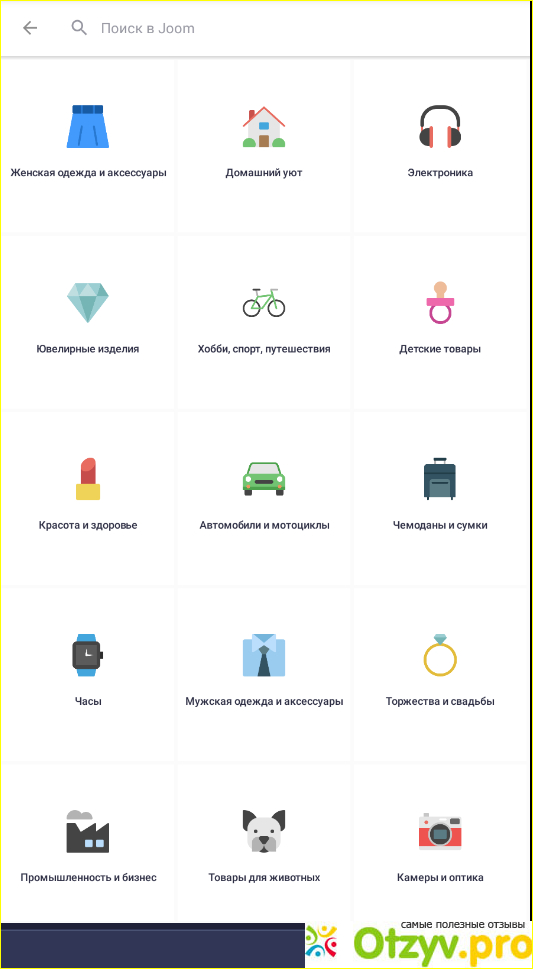
Например, вы выбрали категорию - Детские товары. У вас ещё откроется 9 подкатегорий из этого раздела, что тоже весьма удобно и облегчает поиск того, что именно вам нужно.
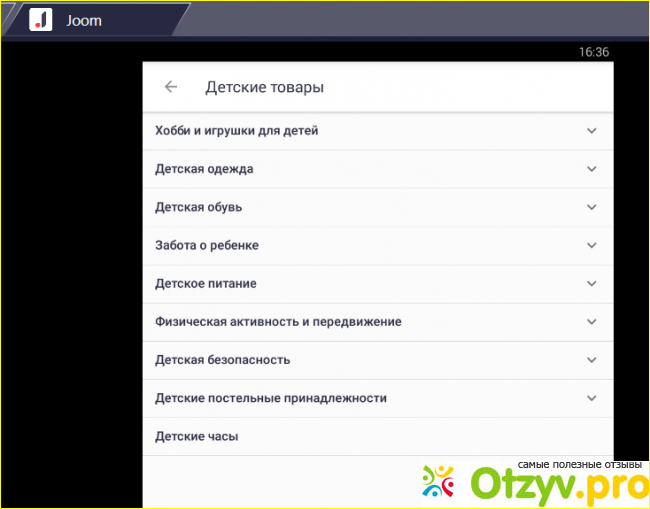
Одежда, обувь тоже разбиты на группы: для мальчиков, для девочек, унисекс. Остальные подкатегории тоже. Это позволяет более точно попасть на товары, которые вам необходимы.
В принципе и всё. Если вы не раз осуществляли хоть какие покупки в интернет-магазинах, то сориентироваться в JOOM вам не составит большого труда. Так как я только заказала, но ещё не получила товар, то обзор своих покупок через JOOM я сделаю в следующем отзыве. Цены на некоторые товары в JOOM ниже, чем на Алиэкспресс, а на некоторые и выше. Поэтому сравнивайте.
Удачных вам покупок и всего доброго!
Видео обзор
| Все(5) |
|---|
 Joom интернет магазин отзывы Joom интернет магазин отзывы | 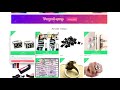 Советую перестать заказывать на Joom и вот почему... Советую перестать заказывать на Joom и вот почему... |  Joom посылка/ Джум товары и обман/Джум отзывы/ Joom посылка/ Джум товары и обман/Джум отзывы/ |  Посылки с Joom/Joom - мои отзывы Посылки с Joom/Joom - мои отзывы |  Joom.com Наглый развод покупателей! Joom.com Наглый развод покупателей! |






Комментарии на отзыв: